אם זה עתה שמת את ידך על קונסולת משחקים מהדור הבא כמו פלייסטיישן 5 אוֹ Xbox Series X, כנראה מתחשק לך להגדיר אותו ולצלול ישר לתוך המשחקים האחרונים. אבל פשוט חיבור אחת מהקופסאות האלה לטלוויזיה שלך עשוי שלא להביא לך את החוויה הטובה ביותר. למעשה, תלוי הגדרות הטלוויזיה שלך, אתה עלול בסופו של דבר לתהות מדוע הצעצוע החדש והמהודר שלך נראה איטי ואיטי, עם איכות תמונה שפשוט לא עומדת בציפיות שלך.
תוכן
- התחל עם כבל HDMI הנכון
- בחר את יציאת ה-HDMI הנכונה
- אפשר HDR
- לכו עמוק (על צבע)
- מצבי טלוויזיה נוספים
- התאם את הגדרות התמונה של הטלוויזיה שלך
- הישאר מסונכרן
- השאר את הפיגור מאחור עם מצבי משחק
- התאם את הגדרות ה-HDR של הקונסולה שלך
- מה עם HGIG?
קָשׁוּר:
11 הגדרות מפתח לשינוי ב-Xbox Series X שלך
טיפים וטריקים ל-PS5: כיצד להפיק את המרב מקונסולת סוני החדשה
כיצד להגדיר משחקי HDR ב-Xbox One ובטלוויזיה 4K HDR
כיצד להגדיר משחקי HDR בטלוויזיה 4K HDR וב-PlayStation 4 או PS4 Pro
החדשות הטובות הן שבין אם הטלוויזיה שלכם ישנה או חדשה, ישנם שינויים ושינויים שתוכלו לבצע בהגדרות שלה שיעשו הבדל עצום במשחק שלכם, ללא קשר לז'אנר המשחק. להלן הטיפים המובילים להגדרת הטלוויזיה שלך עבור א PS5 אוֹ Xbox Series X.
סרטונים מומלצים
לְמַתֵן
30 דקות
Xbox או PS5, בתוספת הכבלים הכלולים
טלוויזיה, רצוי עם תמיכה עבור HDMI 2.1 או גבוה יותר

התחל עם כבל HDMI הנכון
בטח קראת את זה כשזה מגיע כבלי HDMI, אין צורך לבזבז הרבה כסף ושעל פי רוב, כבלי ה-HDMI הקיימים שלך בסדר גמור. זה נכון בעיקר, אבל זה משתנה עם הזמן כאשר תקני HDMI חדשים מוסיפים רזולוציות גבוהות יותר וקצב רענון - ואתה קונה קונסולות חדשות שיכולות לנצל את זה. נכון לעכשיו, האפשרות הטובה ביותר היא HDMI 2.1 עם התמיכה שלו 4k/120Hz ו-8K/60Hz.
אם הקונסולה החדשה שלך מגיעה עם כבל HDMI, והוא ארוך מספיק להגדרה שלך, זו בהחלט הדרך ללכת. אבל אם אתה צריך כבל ארוך יותר, או כבל שני בגלל שאתה מחבר את הקונסולה למקלט A/V או סרגל קול במקום לטלוויזיה, עליך להשקיע בכבל HDMI במהירות גבוהה. כבלים אלה נבדקו ואושרו להתמודד עם רוחב פס של עד 48Gbps, מה שאומר שהם יכולים לשדר רזולוציות של עד 8K ב-60Hz או 4K ב-120Hz, יחד עם אודיו רב-ערוצי נטול אובדן והכל HDR פורמטים.
אבל אל דאגה: כבל HDMI חדש במהירות גבוהה לא יעלה הרבה יותר מכבל HDMI במהירות גבוהה. למעשה, הכבל הזה באורך 6.5 רגל מבית Zeskit הוא בעל אישור Ultra High Speed ורק 20$. אנו מצפים לראות הרבה יותר מהכבלים המהירים במיוחד בקרוב כאשר חברות הכבלים יגיבו לדרישה.
בחר את יציאת ה-HDMI הנכונה
תלוי באיזה יצרן ודגם טלוויזיה יש לך, ייתכן שיש לך יציאות אחת, שתיים או אולי ארבע התומכות בתכונות HDMI 2.1. לפעמים היציאות האלה מסומנות בבירור כ-"4K/120", ולפעמים הן לא מסומנות בכלל. עדיף לבצע חיפוש כדי לקבוע אילו יציאות HDMI בטלוויזיה הספציפית שלך תומכות

אפשר HDR
למרות העובדה שקונסולות הדור הבא הללו מצוידות להציג תוכן HDR או HDR10, ייתכן שהן לא יוגדרו לעשות זאת מהקופסה. הנה איך לוודא שאתה מקבל
שלב 1:לפלייסטיישן 5: לך ל הגדרות > מסך ווידאו > יציאת וידאו > HDR (בחר עַל אם הוא מוגדר ל כבוי).
שלב 2:עבור Xbox Series X: הקש על אקס בוקס כפתור > פרופיל ומערכת > הגדרות > אפשרויות טלוויזיה ותצוגה > בחר מצבי וידאו > בחר תיבת הסימון אפשר 4K > בחר אפשר HDR10 תיבת סימון.
קָשׁוּר
- כיצד להגדיר Amazon Fire TV Cube
- כיצד להגדיר Apple TV ו-Apple TV 4K
- כיצד להגדיר מכשיר Roku ולחבר אותו לטלוויזיה שלך
שלב 3: אבל יש גם אפשרות נוספת ל-Xbox Series X, הנקראת Auto HDR. זה יכול לתת דחיפה נחוצה של צבע וניגודיות לכותרים ישנים יותר כל עוד הם תואמים לתכונה. כדי להפעיל אותו, עבור אל הגדרות > כללי > אפשרויות טלוויזיה ותצוגה > מצבי וידאו > אוטומטי
לאחר שהפעלת את Auto HDR, תוכל לבדוק אם משחק פועל תומך בו על ידי לחיצה על כפתור ה-Xbox לאחר טעינת המשחק. אם זה תואם Auto HDR, תראה Auto

לכו עמוק (על צבע)
טלוויזיות חדשות יותר מזהות אוטומטית מתי מכשיר מחובר מסוגל ל-HDR ומבקשות ממך להגדיר את הקלט המתאים לצבע UHD או "צבע עמוק". זהו שלב הכרחי כדי לראות בפועל
אבל טלוויזיות ישנות יותר עשויות שלא להנחות אותך, מה שעלול לגרום לסרטון די מלחיץ. אז לפני ביצוע שינויים כלשהם בהגדרות איכות התמונה בטלוויזיה או בקונסולה, ודא שהקלט שבו אתה משתמש מוגדר לצבע UHD.
כל הטלוויזיות מטפלות בהליך זה בצורה שונה, אבל בטלוויזיה ישנה יותר של סמסונג, למשל, זה נעשה דרך תפריט הגדרות המומחה.
טיפ מקצועי: אם הקונסולה שלך מחוברת למקלט A/V או סרגל קול, והמכשיר הזה מחובר לטלוויזיה שלך באמצעות HDMI ARC או eARC החדש יותר, שינוי כניסת ה-HDMI לצבע UHD משפיע על כל שאר המכשירים המחוברים גם דרך הרסיבר או הקול. כל עוד המכשירים האחרים הללו מסוגלים ל-HDR, סביר להניח שזאת לא תהיה בעיה, אבל אם אחד מהם אינו תומך ב-HDR, זה עלול לגרום לבעיות איתות. אם זה המקרה, שקול להחליף את הקונסולה שלך או את ההתקן שאינו HDR לכניסת HDMI נפרדת בטלוויזיה שלך כדי שתוכל להקצות צבע UHD רק למכשירים התומכים בו.
מצבי טלוויזיה נוספים
יש לך טלוויזיה של סוני? ודא שבכניסת HDMI שבה אתה משתמש עבור קונסולת המשחקים שלך מופעלת תכונת ה-HDR המשופרת של סוני. כדי לעשות זאת, לחץ על הטלוויזיה הגדרות סמל, כניסות חיצוניות בקטגוריית הטלוויזיה, ולאחר מכן בחר פורמט אות HDMI והגדר ל משופר פוּרמָט.
לטלוויזיות אחרות, כמו סדרת ה-OLED של LG, יש הגדרת מצב PC המאפשרת תמיכה בצבע של 12 סיביות. אם אתה קונה פלייסטיישן 5, זה לא יעזור מאוד מכיוון שהקונסולה הזו (בינתיים) לא תומכת בפורמטים של 12 סיביות כמו Dolby Vision. אבל ל-Xbox Series X של מיקרוסופט יש גם Dolby Vision וגם Dolby Atmos תמיכה בסרטים ומשחקים. על ידי הפעלת צבע של 12 סיביות בטלוויזיה שלך, תוכל לראות כל צבע אפשרי שהקונסולה הזו יכולה לייצר - גם אם, לעת עתה, אין הרבה תוכן שמנצל את הצבע של 12 סיביות.

התאם את הגדרות התמונה של הטלוויזיה שלך
מעבר למצב משחק יקטין את השהיית הקלט ויכבה אוסף של עיבוד תמונה, אבל אתה עשוי לגלות שאתה מקבל איכות תמונה כללית טובה יותר על ידי התאמת כמה אלמנטים.
נסה להתאים את טמפרטורת הצבע במצב תמונת המשחק של הטלוויזיה שלך. לקבלת התמונה המדויקת ביותר, עדיפה טמפרטורת צבע חמה יותר. זה ירחיק את התמונות מהצד הכחול של ספקטרום הצבעים וקצת יותר לכיוון הצד הצהוב. זה נראה הכי בקלות בלבנים בהירים ויש שמרגישים שטמפרטורת הצבע החמה יותר קלה יותר לעיניים. ובכל זאת, חלקם מוצאים שטמפרטורות צבע קרירות יותר הן חיות יותר, אז לכו לפי העדפתכם. המפתח הוא לעבור בין האפשרויות הזמינות בתפריט הגדרות התמונה שלך ולמצוא את מה שאתה הכי אוהב.
הגדרה נוספת שכדאי להתאים היא התאורה האחורית (הגדרת אור OLED בטלוויזיות OLED). הזז אותו למעלה או למטה כדי להתאים לסביבת הצפייה שלך. ברוב המקרים, ההגדרה המוגדרת מראש של תמונת המשחק תגרום למקסימום הגדרה זו, אך אם אתה משחק בחדר חשוך, ייתכן שתראה שהטלוויזיה קצת בהירה מדי. חיטוב הגדרה זו בכמות קטנה יכולה להגביר את הנוחות, אך לא אמורה להשפיע באופן דרמטי על הניגודיות.
לא מומלץ לכוונן את הגדרות הבהירות או הניגודיות מכיוון שהן בדרך כלל מכוילות כדי לספק את האיזון הטוב ביותר בין הדגשות HDR ופרטי צל.
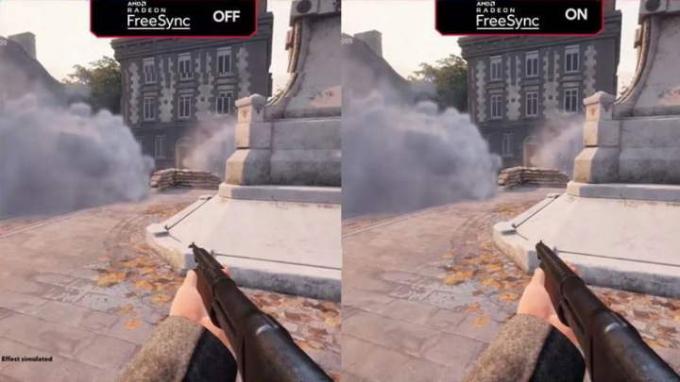
הישאר מסונכרן
ה-Xbox Series X נותן לך את האפשרות להשתמש טכנולוגיית FreeSync 2 של AMD אם במקרה הטלוויזיה שלך תואמת לתכונה זו של קצב רענון משתנה (VRR). אבל אם תבחר להפעיל את זה, זכור שזה משבית אוטומטית את Dolby Vision.
אם אתה מעדיף לא להמשיך להתעסק בהגדרות כדי לגרום ל-Dolby Vision לחזור מתי שתרצה, אתה יכול פשוט לבחור להשתמש ב-HDMI VRR במקום זאת. כל עוד הטלוויזיה שלך תומך ב-HDMI 2.1 (מה שעושות יותר ויותר טלוויזיות חדשות), הביצועים צריכים להיות בערך זהים, וכן
עם זאת, עד כמה ש-HDMI VRR טוב, חלק מהמשחקים עלולים בסופו של דבר להסתבך, וליצור קצבי פריימים שהם מתחת לטווח של HDMI VRR. אם זה יקרה, אולי כדאי להפעיל מחדש את FreeSync 2 בגלל תכונת פיצוי קצב הפריימים הנמוך שלו (LFC), מכיוון שזה יכול לעזור להחליק את המהמורות.
השאר את הפיגור מאחור עם מצבי משחק
טלוויזיות חדשות יותר כוללות משהו שנקרא מצב השהייה אוטומטית נמוכה (ALLM), בעוד שלטלוויזיות ישנות יותר יש פשוט מצב משחק שניתן להפעיל. כך או כך, אם אתה רוצה להימנע מהשהיית קלט - השהיה בין לחיצה על כפתור בבקר שלך וכאשר הפעולה המתאימה מופיעה על המסך - עליך לוודא שהטלוויזיה שלך מוגדרת עבור משחקים.
ALLM ומצב המשחק משיגים שניהם את אותו הדבר: הם מכבים כמעט את כל עיבוד התמונה כך שום דבר לא מפריע לאות הווידאו של הקונסולה שלך להופיע על מסך הטלוויזיה בהקדם האפשרי.
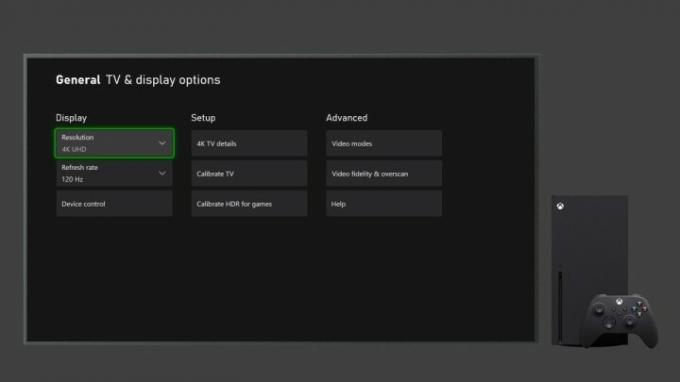
התאם את הגדרות ה-HDR של הקונסולה שלך
ברגע שהטלוויזיה שלך נמצאת במצב משחק (או שיש לך טלוויזיה עם יכולת ALLM), הגיע הזמן לשנות את הגדרות ה-HDR של הקונסולה שלך. אמנם לא חובה, אבל זה שלב מומלץ לוודא שהתמונות שלך על המסך לא מאבדות פרטים קריטיים
שלב 1:לפלייסטיישן 5: לך ל הגדרות > מסך ווידאו > יציאת וידאו > התאם את HDR. זה יעביר אותך הליך פשוט בן שלושה שלבים כדי לייעל את
שלב 2:עבור ה-Xbox Series X: זהו תהליך דומה, אשר מטופל על ידי אפליקציית כיול המשחקים HDR. כדי לגשת אליו, לחץ על לחצן Xbox > פרופיל ומערכת > הגדרות > כללי > אפשרויות טלוויזיה ותצוגה > כיול
דבר אחד שכדאי לזכור הוא שבהתאם לטלוויזיה שלך וליכולות המקוריות שלה, ייתכן שלא תראה הבדל עצום לפני ואחרי התאמת הגדרות אלה. ראוי גם לציין שההתאמות הללו אינן ערובה לביצועי HDR מושלמים. חלק מהמשחקים - במיוחד ישנים יותר - לא משחקים יפה עם המומלצים

מה עם HGIG?
משחקי HDR מרגשים כי, בדיוק כמו עם
כדי לעזור בתיקון בעיה זו, מספר חברות (כולל סוני, מיקרוסופט, LG, Ubisoft, Capcom, Vizio ועוד רבות אחרות) התאגדו כולן כדי ליצור את קבוצת האינטרסים HDR Gaming (HGIG).
למרות ששם הקבוצה אולי נשמע יותר כמו סוג של פורמט חדש לטלוויזיה שלך, זה למעשה עובד כדי להגדיר המלצות ספציפיות לגבי תואם HDR טלוויזיות צריכות לתקשר את יכולות ה-HDR שלהן לקונסולת משחקים, כמו גם כיצד קונסולת המשחקים יכולה להחיל את הפרמטרים הללו על כל משחק שתרצו. לְשַׂחֵק.
כשהכל עובד כמו שצריך, אתה יכול להאמין שהתצוגה שלך תציג את כל מה שיצרני המשחקים התכוונו לך לראות. צריכה להיות תמונת HDR נכונה עם מיפוי גוונים על המסך שלך.
ה-Xbox Series X של מיקרוסופט וה-PS5 תומכים שניהם בתכונות HGIG. עם זאת, תזדקק גם לטלוויזיה תואמת HIGIG, ורק לטלוויזיות מסוימות יש את זה: זה כולל כמה LG סדרות, כמו C1, יחד עם קו "מושלם ל-PS5" של סוני 2021, ודגמים מסוימים של סמסונג כמו Q90T. HGIG ביקשה שמותגים לא ישתמשו בפועל במונח HGIG, אז אולי תצטרך לחפור קצת כדי לגלות אם לטלוויזיה יש תכונות של HGIG או לא.
המלצות עורכים
- ל-Best Buy יש מבצע הבזק של 24 שעות ביממה - 5 העסקאות הטובות ביותר
- כיצד להסתיר את חוטי הטלוויזיה והקולנוע הביתי שלך למראה מסודר
- כיצד להגדיר Google Chromecast לזרימה מהירה
- כיצד להגדיר את טלוויזיה 4K שלך
- כיצד להגדיר את הטלוויזיה שלך לסופרבול יום ראשון



